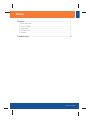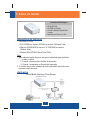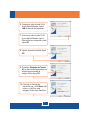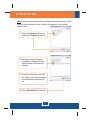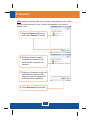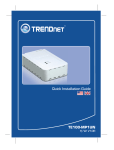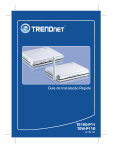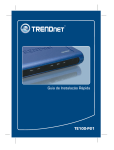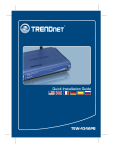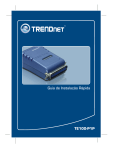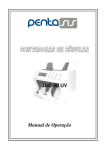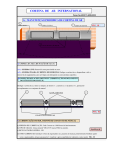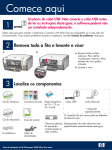Download Guia de Instalação Rápida TE100-MP1UN
Transcript
Guia de Instalação Rápida TE100-MP1UN H/W: V1.0R Índice Table of Contents Português .................................................................................................. 1. Antes de Iniciar ................................................................................... 2. Como Instalar .................................................................................... 3. Imprimindo .......................................................................................... 4. Enviando Fax .................................................................................... 5. Scanner ............................................................................................. 1 1 2 7 8 9 Troubleshooting ......................................................................................... 10 Version 09.22.2008 1. Antes de Iniciar Conteúdo da Embalagem ? TE100-MP1UN ? CD-ROM de Utilitário ? Guia de Instalação Rápida MultiLínguas ? Adaptador de Tensão (5V, 2A) Requisitos de Sistema Drive de CD-ROM ? ? CPU: 300Mhz ou superior/ 800 MHz ou superior (Windows Vista) ? Memória: 256 MB RAM ou superior / 512 MB RAM ou superior (Window Vista) ? Windows 2000/XP/2003 Server/Vista (32bit) Nota: 1. Não realize as tarefas abaixo se não estiver capacitado para realizá-las: 1. Instale o utilitário 2. Conecte a impressora ao Servidor de Impressão 3. Conecte o computador ao Servidor de Impressão 2. O utilitário tem de estar instalado em cada computador para utilizar sua impressora multi-funcional. Aplicação 1-Port Multi-Function Print Server (TE100-MP1UN) Internet Cable/DSL Modem 4-Port Gigabit Firewall Router (TWG-BRF114) Multi-Functional USB 2.0 Printer Workstations with Fast Ethernet Adapter (TE100-PCIWN) 1 Português 2. Como Instalar 1. Instale os drivers da impressora em seu computador. Então desligue a impressora e desconecte-a de seu computador. Nota: Favor recorrer ao manual de sua impressora para istalação da impressora. 2. Insira o CD-ROM de Utilitário no Drive de CD-ROM de seu computador. 3. Clique Run Autorun.exe (Windows Vista apenas). 4. Clique Install Utility (Instalar Utilitário). Então clique Setup Wizard (assistente de configuração). 5. Conecte a Impressora USB à porta USB do servidor de impressão.Então clique OK. 2 Português 6. Conecte um cabo de rede RJ-45 de um Switch/Roteador à porta LAN do Servidor de Impressão. 7. Conecte um cabo de rede RJ-45 de um Switch/Roteador à porta Ethernet de seu computador, então clique OK. 8. Ligue a Impressora e então clique OK. 9. Conecte o Adaptador de Tensão AC ao Servidor de Impressão e em seguida a uma tomada de energia. Então clique OK. 10. Confirme no Servidor de Impressão que o LED Status está aceso e o Led Error está apagado. Então clique Yes (Sim). 3 Português 11. Selecione o Servidor de Impressão e então clique Next (Próximo). 12. Configure o endereço IP do Servidor de Impressão para ficar na mesma subnet de sua rede e então clique Next (Próximo). 13. Anote o endereço IP e então clique Next (Próximo). 14. Clique Finish (Finalizar). 4 Português 15. Clique Yes (Clique Sim). 16. Clique Next (Próximo) e então siga as instruções do Assistente de Instalação (InstallShield Wizard). 17. Clique Finish (Finalizar). 18. Clique em Resource (Recurso) e então clique Connect (Conectar). 5 Português 19. O assistente de driver de impressora aparece. Siga as intruções do assistente para instalar a impressora. 20. Clique OK. A instalação do Servidor de Impressão agora está completa. Para informações detalhadas sobre esta e outras configurações avançadas do TE100-MP1UN favor recorrer ao Guia do Usuário incluído no CD-ROM de Utilitários e Driver ou ao website da TRENDnet em www.trendnet.com. Registre Seu Produto Para garantir o alto nível do service e suporte ao consumidor, por favor tire um minuto para registra seu produto Online em: www.TRENDnet.com/register Agradecemos por ter escolhido TRENDnet 6 Português 3. Imprimindo Nota: Apenas um usuário pode usar o Servidor de Impressão por vez. Assim que um usuário terminar de usar o Servidor de Impressão, outro usuário poderá usá-lo. 1. Clique em Resource (Recurso) e então clique Connect (Conectar). 2. Em Status estará informado o computador e endereço IP que está utilizando a impressora no momento. 3. O usuário pode iniciar a impressão. 4. Clique Disconnect (Desconectar). 7 Português 4. Enviando Fax Nota: Apenas um usuário pode usar o Servidor de Impressão por vez. Assim que um usuário terminar de usar o Servidor de Impressão, outro usuário poderá usá-lo. 1. Clique em Resource (Recurso) e então clique Connect (Conectar). 2. Em Status estará informado o computador e endereço IP que está utilizando a impressora no momento. 3. O usuário pode iniciar o envio do fax. Siga as instruções do software da multi-funcional para envio de fax. 4. Clique Disconnect (Desconectar). 8 Português 5. Scanner Nota: Apenas um usuário pode usar o Servidor de Impressão por vez. Assim que um usuário terminar de usar o Servidor de Impressão, outro usuário poderá usá-lo. 1. Clique em Resource (Recurso) e então clique Connect (Conectar). 2. Em Status estará informado o computador e endereço IP que está utilizando a impressora no momento. 3. Posicione o documento no vidro de digitalização do Scanner. Então siga as instruções do software da multi-funcional para digitalizar. 4. Clique Disconnect (Desconectar). 9 Português Troubleshooting P1. Eu inseri o CD-ROM de Utilitário & Driver no Drive de CD-ROM do meu computador e o menu de instalação não apareceu automaticamente. O que devo fazer? R1. Para Windows 2000/XP, se o menu de instalação não aparecer automaticamente, clique Start (Iniciar), clique Run (Executar) e digite D:\Autorun.exe onde "D" em "D:\Autorun.exe" é a letra designada ao Drive de CD-ROM do seu computador. E então clique a tecla ENTER de seu teclado. Para Windows Vista, o menu de instalação não aparecer automaticamente, clique Start (Iniciar), clique a caixa Start Search (Iniciar Pesquisa) , e digite D:\Autorun.exe onde "D" em "D:\Autorun.exe" é a letra designada ao Drive de CD-ROM do seu computador. E então clique a tecla ENTER de seu teclado. P2. O utilitário/assistente de configuração não detecta o Servidor de Impressão e/ou o dispositivo de armazenamento/impressão. O que devo fazer? R2. Verifique novamente suas conexões de hardware; certifique-se de que seu Servidor de Impressão e impressora e estão ligados e conectados corretamente. Certifique-se de que o cabo de rede RJ-45 está seguramente conectado ao Servidor de Impressão e ao Switch/Roteador. Segundo, desabilite quaisquer programas de firewall, tais como ZoneAlarm ou Norton Internet Security. Se seu sistema operacional é Windows XP ou Vista, desabilite o firewall próprio. Terceiro, clique Refresh (Atualizar). Quarto,desligue o cabo de alimentação do Servidor de Impressã, aguarde 15 segundos, então reconecte o cabo ao Servidor de Impressão. P3. O utilitário/assistente de configuração não detecta meu dispositivo de impressão. O que devo fazer? R3. Primeiro, certifique-se de que a impressora está ligada e corretamente conectada ao Servidor de Impressão. Segundo, conecte a impressora com outro cabo USB. Terceiro, pressione o botão de reset do Servidor de Impressão com um pino ou clips de papel por 15 segundos e então libere-o. P4. Eu não consigo imprimir para meu Seridor de Impressão. O que devo fazer? R4. Primeiro, certifique-se de ter seguido exatamente os passos de instalação do Servidor de Impressão, conforme Seção 2. Segundo, certifique-se de clicar com botão direito no Servidor de Impressão no utilitário e connect (conectar). Se outro usuário estiver usando o Servidor de Impressão, você deverá aguardar até que ele termine de usá-lo. Terceiro, se você está conectado ao Servidor de Impressão e deixou de usá-lo por alguns minutos, aparece uma mensagem de advertência. Se você não responder em um minute, você sera automaticamente desconectado do Servidor de Impressão. Você precisará conectar-se ao Servidor de Impressão novamente. P5. Eu consigo imprimir a página de teste, mas não consigo imprimir nada do Microsoft Word ou de outra aplicação. R5. Certifique-se de configurar a recém instalada impressora de rede como sua impressora default. Clique Start (Iniciar) e então clique Printers & Faxes (Impressoras&Faxes) e verifique se o ícone de sua impressora está ticado. P6. Eu configure meu Servidor de Impressão para receber endereço IP automaticamente do servidor de DHCP e agora não consigo ir ao Utilitário Web do Servidor de Impressão. R6. Abra o assistente de configuração do Servidor de Impressão (Ver 1. Antes de Iniciar) para saber o endereço IP de seu Servidor de Impressão. P7. Há alguma forma de forçar um computador a desistir da prioridade ao Servidor de Impressão? R7. Se o usuário não utilizar por 5 minutos, ele será automaticamente desconectado. Você também pode retirar a prioridade de um computador desconectando a alimentação elétrica do Servidor de Impressão e depois religando-o. Se você ainda encontrar problemas ou tiver alguma pergunta referente ao TE100-MP1UN, favor recorrer ao Guia do Usuário incluído no CD-ROM de Utilitários e Driver CD-ROM ou entrar em contato com o Departamento de Suporte Técnico da Trendnet. 10 Certifications This equipment has been tested and found to comply with FCC and CE Rules. Operation is subject to the following two conditions: (1) This device may not cause harmful interference. (2) This device must accept any interference received. Including interference that may cause undesired operation. Waste electrical and electronic products must not be disposed of with household waste. Please recycle where facilities exist. Check with you Local Authority or Retailer for recycling advice. NOTE: THE MANUFACTURER IS NOT RESPONSIBLE FOR ANY RADIO OR TV INTERFERENCE CAUSED BY UNAUTHORIZED MODIFICATIONS TO THIS EQUIPMENT. SUCH MODIFICATIONS COULD VOID THE USER’S AUTHORITY TO OPERATE THE EQUIPMENT. ADVERTÊNCIA Em todos os nossos equipamentos menciona-se claramente as características do adaptador de tensão necessário para seu funcionamento. O uso de um adaptador diferente do mencionado pode produzir danos físicos e/ou danos ao equipamento conectado. O adaptador de tensão deve operar com voltagem e frequência da energia elétrica domiciliar existente no país ou zona de instalação. Product Warranty Registration Please take a moment to register your product online. Go to TRENDnet’s website at http://www.trendnet.com/register 20675 Manhattan Place Torrance, CA 90501 USA Copyright ©2008. All Rights Reserved. TRENDnet.